Apple Musicのサブスクリプションを登録すれば、7000マン曲以上を広告なしでストリーミングできます。MacとiOSデバイスだけでなく、Windows、ブラウザ、AndroidデバイスでもApple Musicの楽曲が聴き放題になります。しかし、オンラインで音楽をストリーミングするには、すごいデータ通信量がかかります。また、ネットの接続状況が悪い場合は、快適に音楽を楽しむことができませんので、本記事では、Apple Musicの音楽をオフライン再生できる方法をご紹介いたします。
目次 パート1.iPhoneでApple Musicの音楽をオフライン再生するパート2.Apple Musicの音楽がオフライン再生できない時の解決策パート3.まとめ
iPhoneでApple Musicの音楽をダウンロードすれば、オフライン再生できます。では、詳しくご説明いたします。
1曲のみ追加する場合は、曲名の右横に表示される追加ボタン「+」をタップします。アルバム・プレイリスト全体を追加する場合は、右上にある追加ボタン「+追加」をタップします。
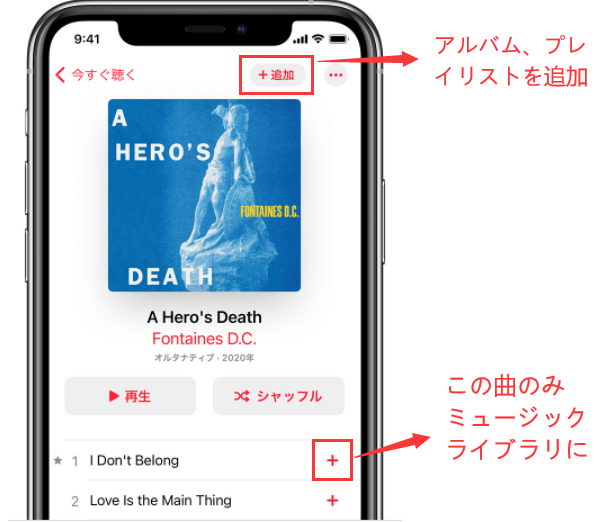
曲をライブラリに追加できましたら、下記のようなメッセージが表示されます。
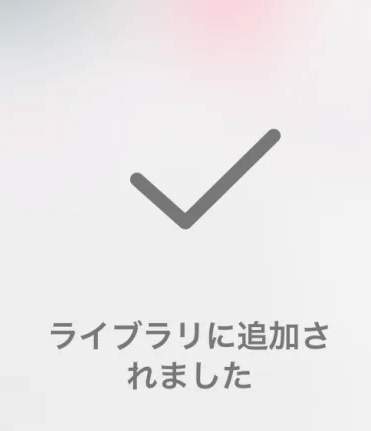
曲をライブラリに追加した後、曲名の右横にステータスを表す「下↓が付く雲」アイコンが表示されます。このダウンロードボタンをクリックすれば、Apple Musicの音楽をダウンロードできます。ダウンロード完了したら、「ダウンロード済み」のメッセージが表示されます。
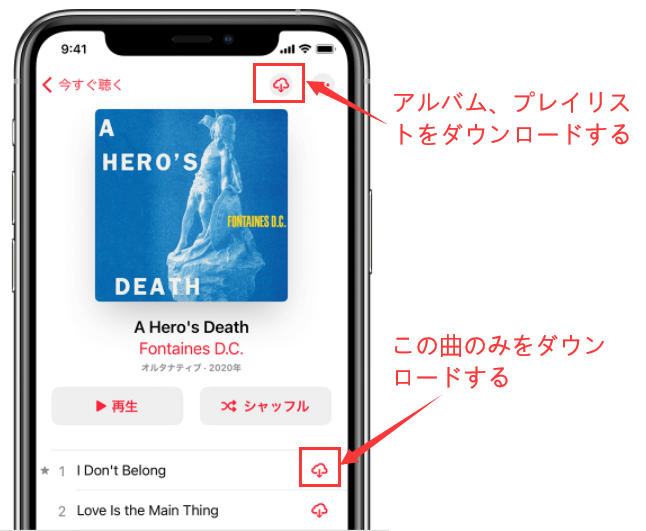
これで、Apple Musicの音楽をiPhoneにダウンロードできました。これで、データ通信量を使わずにApple Music音楽をオフライン再生できるようになります。
iPhoneでApple Musicの音楽をダウンロードしましたが、オフライン再生できないことが発生してしまいました。その原因の1つとして、Apple Musicのサブスクリプションを解約したら、すべてダウンロードした楽曲は再生できないようになってしまうことがあります。Apple Musicのメンバーシップ期間で、すべての曲をDRMフリーの形式でPCに保存、ダウンロードするなら、Apple Musicを解約しても音楽を永久に楽しむことができます。
ここで、Apple Music DRM保護解除専用の「DumpMedia Apple Music変換」をお勧めします。
「DumpMedia Apple Music変換」はApple Musicからダウンロードした音楽、iTunesから購入した音楽をMP3、WAV、FLAC、M4Aなどの形式に変換できる強力なソフトです。このソフトを一本使うことで、Apple Musicのサブスクリプションを解約しても、制限なしでApple Musicの音楽を楽しむことができます。
「DumpMedia Apple Music変換」をPCにダウンロード、インストールして、起動します。その後、指示に従ってApple MusicのWEBプレイヤーを開き、アカウントにログインしてください。ソフトの操作画面は下記のように、簡潔でわかりやすいので、初心者でも使いやすいです。
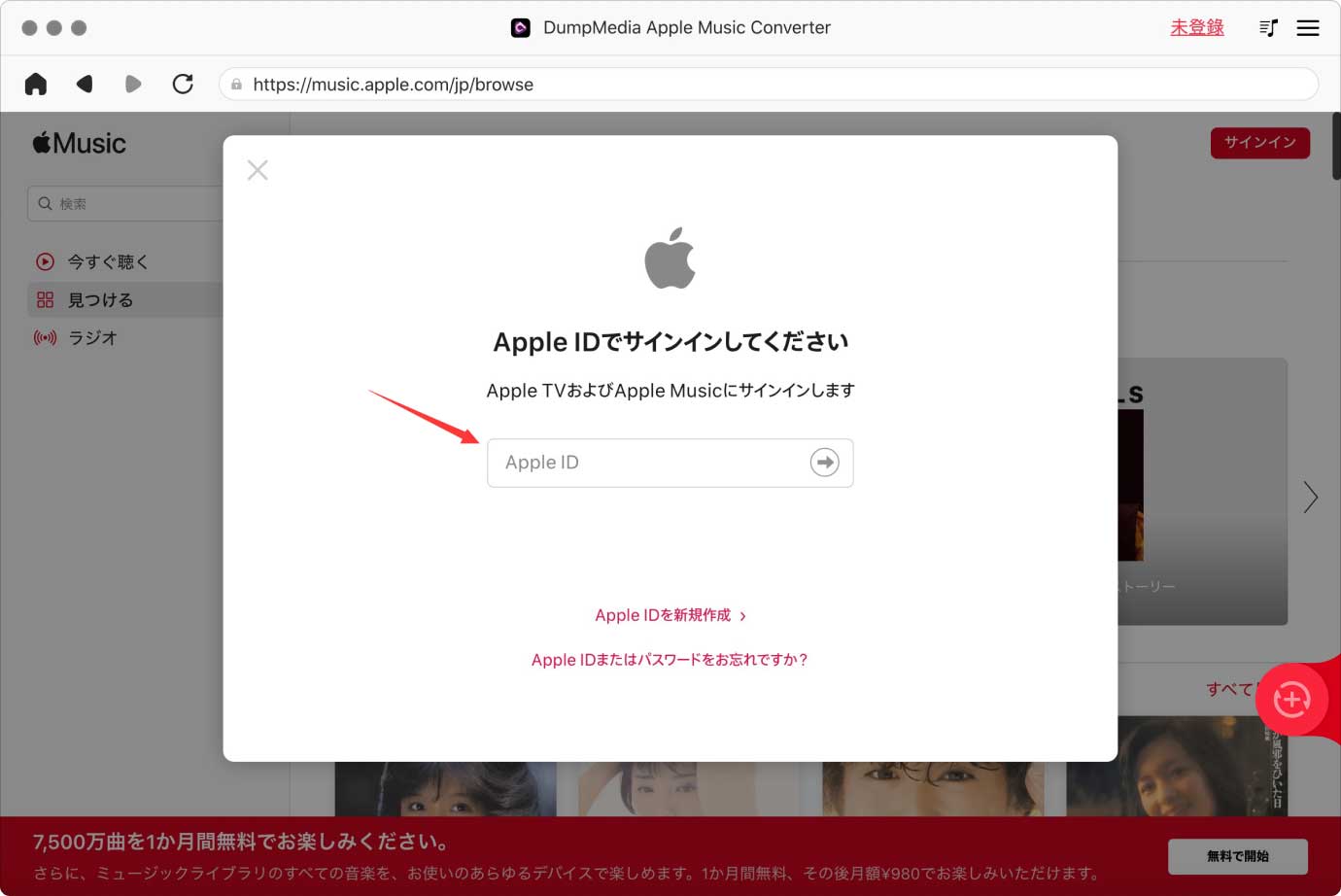
オフラインで再生したいApple Musicの音楽を選択します。複数の曲も選択して一括変換できます。

操作画面の下にある「出力設定」で、出力形式、出力品質、出力フォルダが選択できます。出力形式はMP3、M4A、AC3、AAC、AIFF、AU、FLACをサポートしています。出力品質は最高320kbpsまでに対応できます。ご需要によって自由に選択してください。

「変換」ボタンをクリックしたら、iTunes、Apple Musicの音楽をダウンロード始めます。「変換中」で、変換の進捗状況が確認できます。
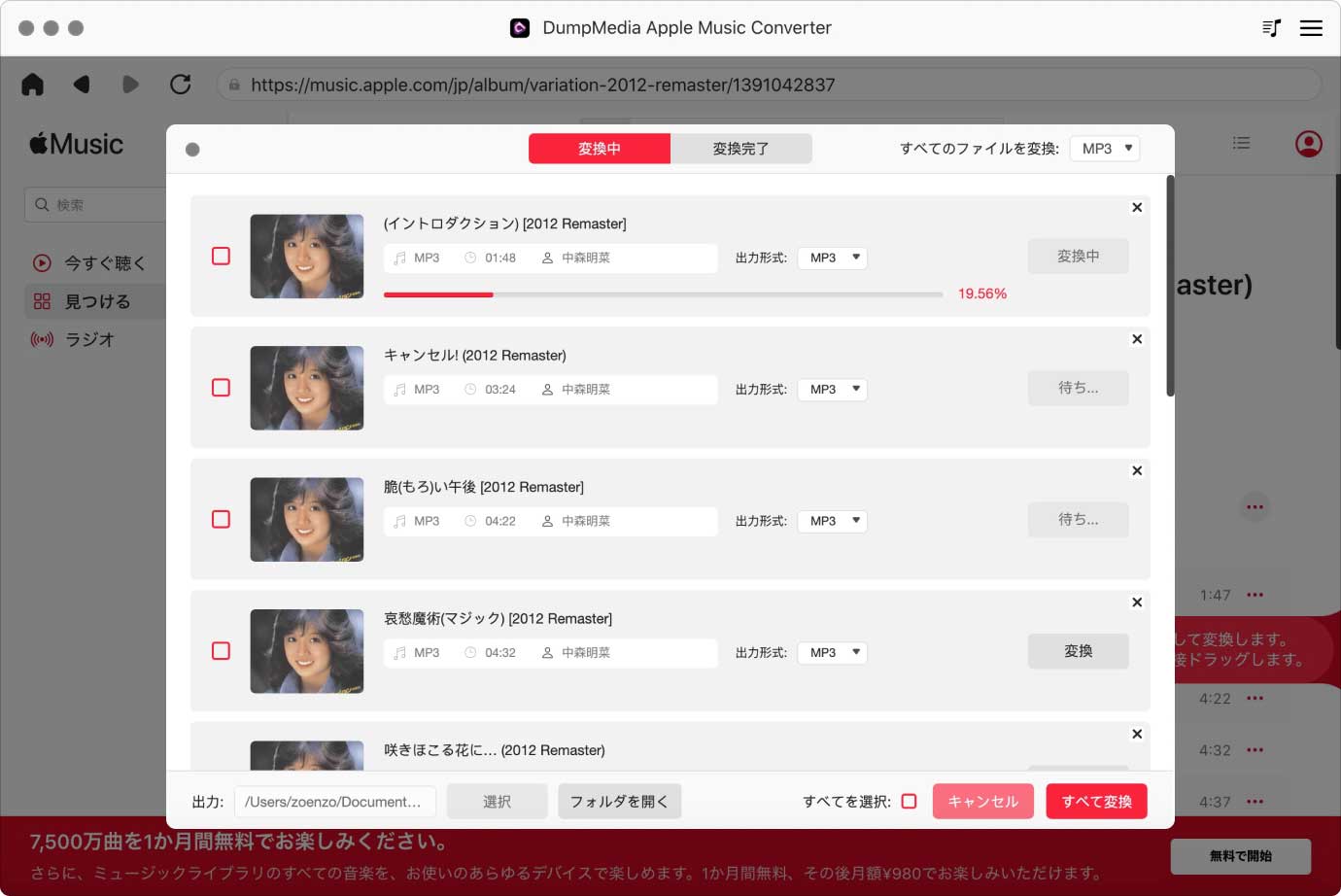
ダウンロード完了したら、「変換完了」のところで、変換完了した曲のリストを確認できます。「ファイルを開く」ボタンをクリックすると、曲の保存先ファイルを開くことができます。これで、データ通信量を節約でき、オフラインでApple Musicを再生できるようになります。
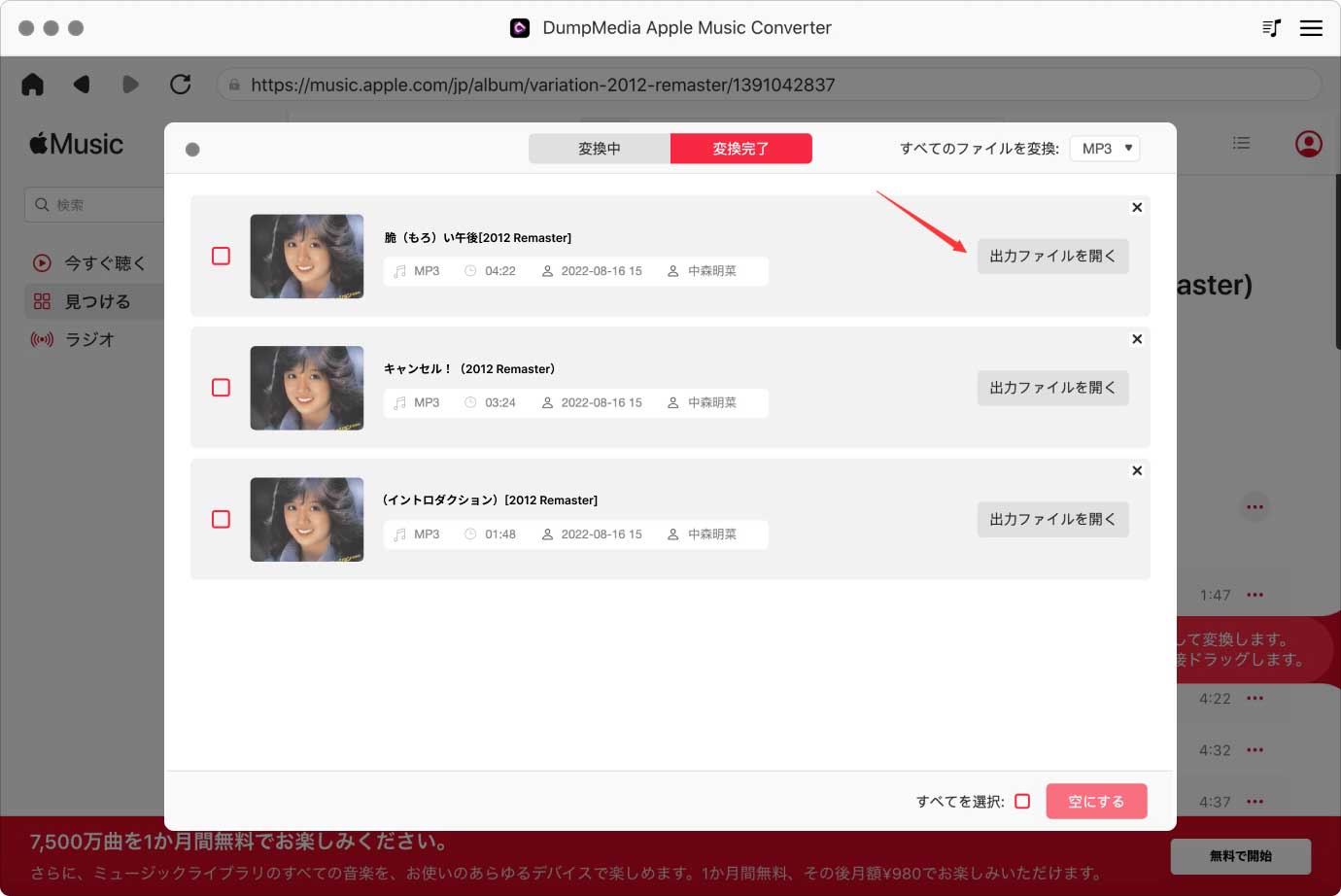
この記事を読んだ後、Apple Musicの曲をオフラインで再生する二つの方法を身につけたでしょう。一つ目の方法はApple Musicの曲をダウンロードすることですが、Apple Musicのサブスクリプションをキャンセルしたら聞けなくなります。そこで、おすすめの変換ソフトであるDumpMedia Apple Music変換を利用できます。このソフトウェアはオフラインで聴きたい曲をDRM保護を解除してからPCに永久にダウンロードし、いつでもどこでも聴けるようになりますから、ぜひ試してみてください!
